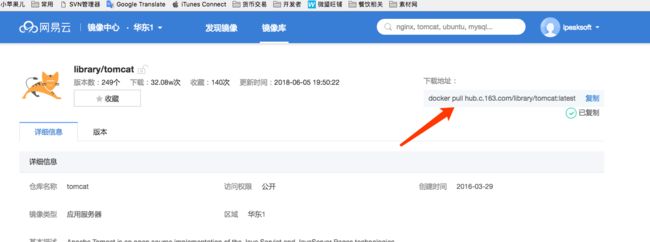2019独角兽企业重金招聘Python工程师标准>>> ![]()
1、首先你得有Docker
2、打开网页的镜像中心,网址:https://c.163.com/hub#/m/home/
3、在搜索框中搜索 tomcat
4、打开
5、找到下载地址,复制
6、到命令行执行刚才复制到的命令:docker pull hub.c.163.com/library/tomcat:latest
7、docker images 命令查看一下镜像,如图所示说明安装成功
8、到这里,你已经获得了一个最基本的Tomcat镜像,你可以先试着将它运行一下,看看能不能被正常访问
docker run -d -p 8080:8080 Image_ID
------------------------
接下来正式制作自己的镜像
9、创建一个目录,用于编写制作镜像的配置文件
mkdir mytomcat
10、进入mytomcat目录: cd mytomcat
11、创建一个Dockerfile文件: touch Dockerfile
12、在Dockerfile文件中录入以下配置:
FROM hub.c.163.com/library/tomcat
MAINTAINER xxxxx.cn [email protected]
RUN rm -rf /usr/local/tomcat/webapps/*
COPY web.war /usr/local/tomcat/webapps/ROOT.war解释一下:
FROM hub.c.163.com/library/tomcat (以哪个镜像作为母体,这里指向我们刚刚下载的镜像)
MAINTAINER xxxxx.cn [email protected] 这里分别指定维护者及联系方式
RUN rm -rf /usr/local/tomcat/webapps/* 这里执行一个命令,删除/usr/local/tomcat/webapps/目录下的所有文件,腾出空间给到我们要部署的项目
COPY web.war /usr/local/tomcat/webapps/ROOT.war 将我们上传的war包打到镜像中的tomcat的webapp目录下,并命名为ROOT.war
13、将你的war包上传到当前目录,并命名为: web.war,当然你可以改成其它的。
15、执行制作镜像的命令:
docker build -t dcimg_web_war .
16、制作完成后,通过docker images查看是否制作成功
17、启动镜像:
docker run -d --name web_8080 -p 8080:8080 dcimg_web_war
18、然后通过 localhost:8080查看是否能够正确访问
至此,你的tomcat+war包镜像制作完成了。